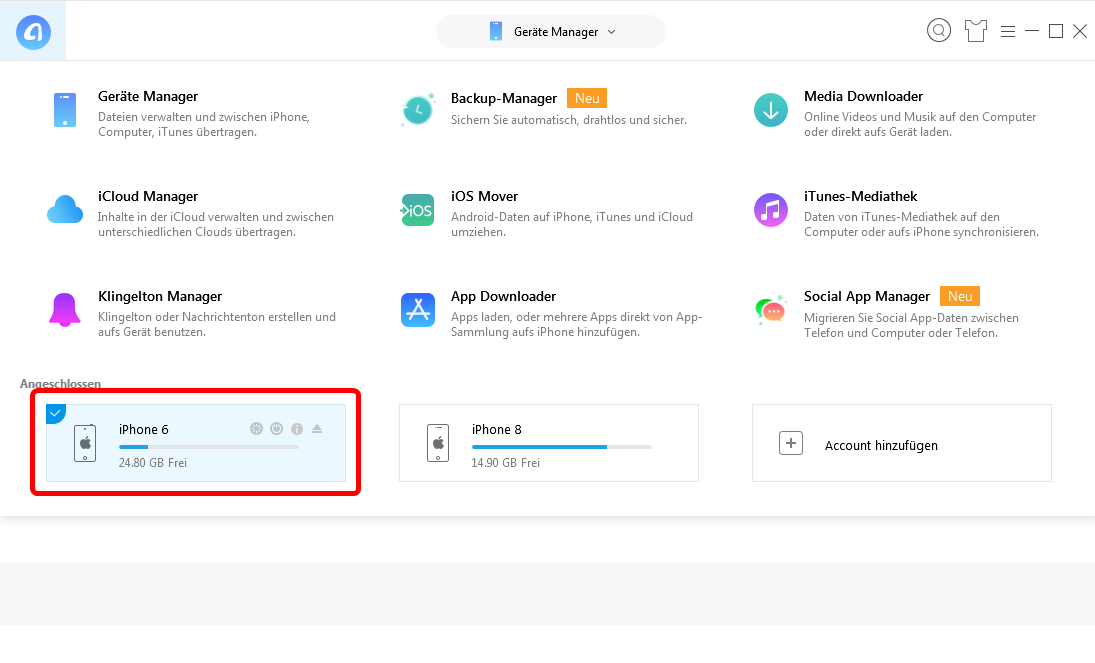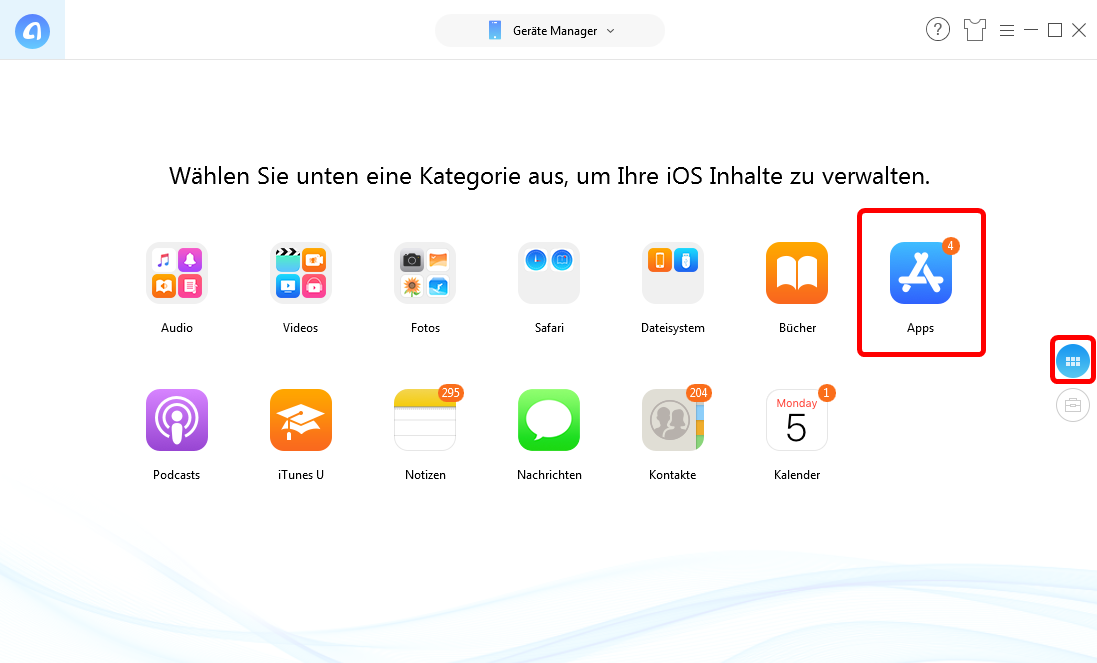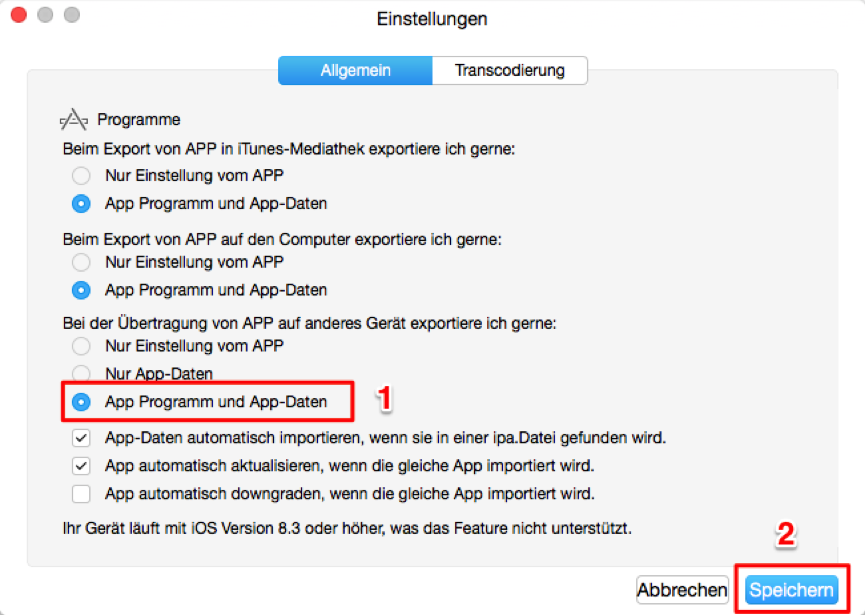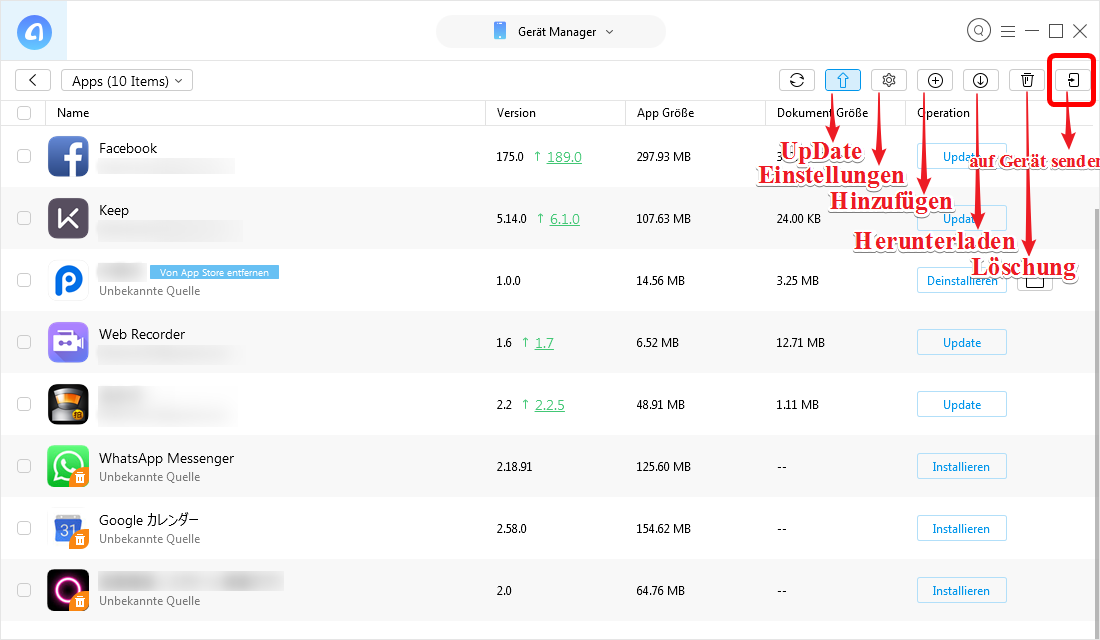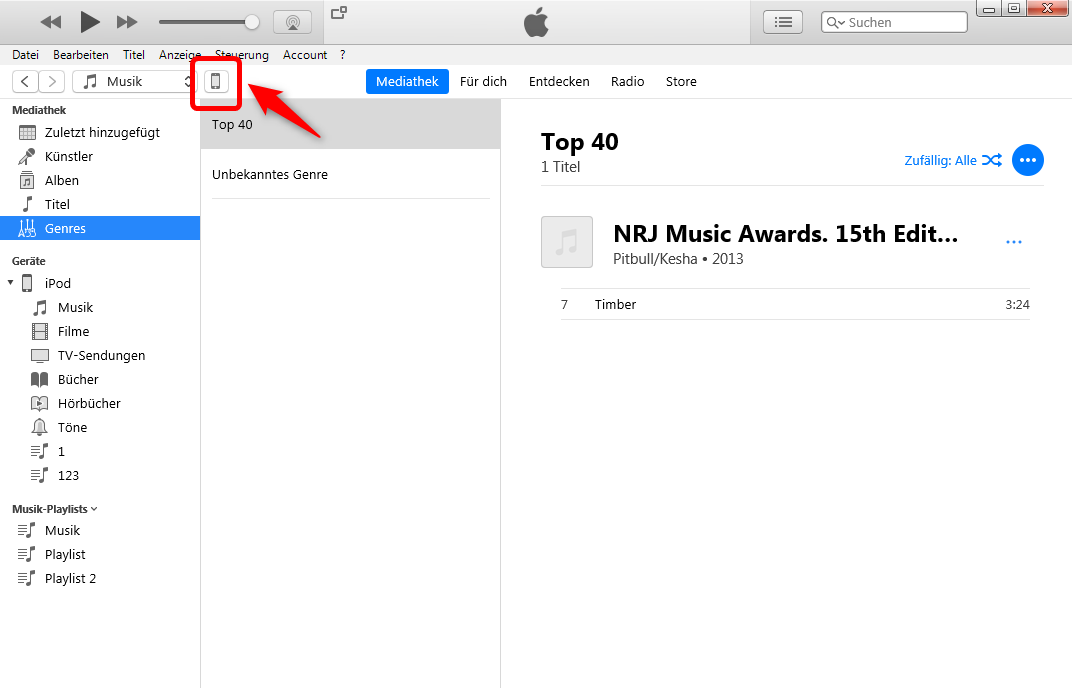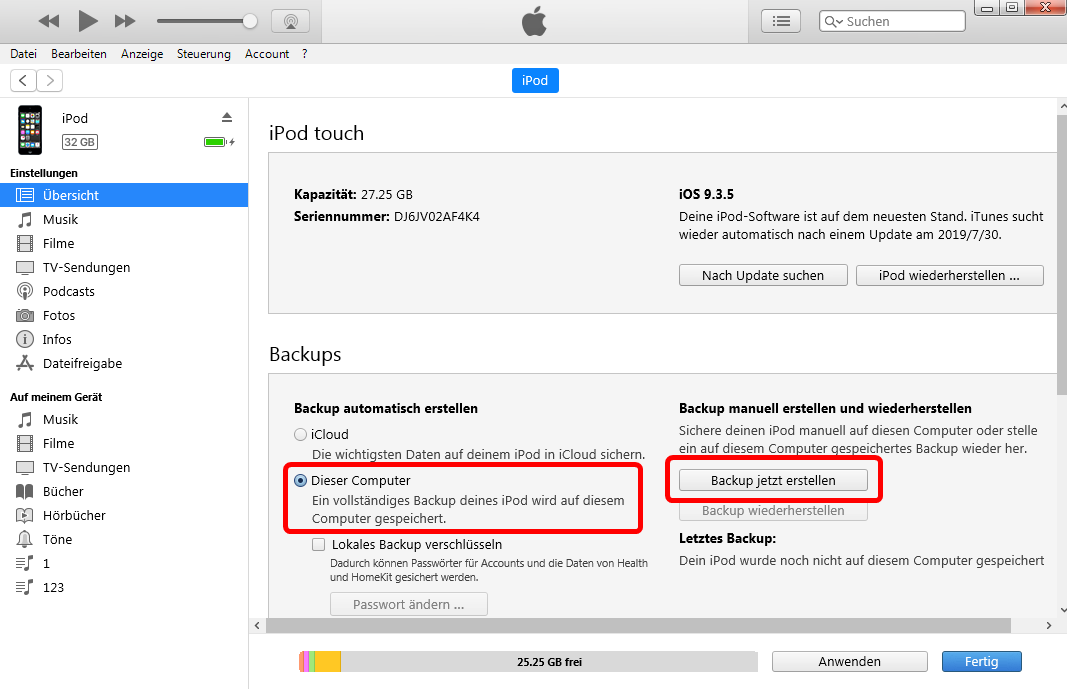Apps auf neues iPhone übertragen: von iPhone 6/5s/5 auf iPhone XS/XR/X/8/7 übertragen
Möchten Sie Apps auf neues iPhone übertragen bzw. Apps & App-Data von iPhone 6/5S/5E/5 zu iPhone XS/XR/X/8/7 übertragen? Versuchen Sie die folgende Methode, können Sie gewünschte Apps sicher übertragen.
Möchten Sie Apps auf neues iPhone übertragen bzw. Apps & App-Daten von iPhone 6/5s/5 zu iPhone XS/XR/X/8/7 übertragen? Versuchen Sie die folgende Methode, können Sie gewünschte Apps sicher auf Ihres neues Handy übertragen.
Mit AnyTrans können Sie Apps & App-Data von iPhone 6/5s/5 zu iPhone XS/XR/X/8/7 direkt übertragen. Installieren Sie das Tool und verwalten Sie die Inhalte einfach!
Um es ganz offen zu sagen: Fotos, Musik, Apps sind drei wichtige Teile für jeder iPhone-Nutzer, insbesondere Apps. Als man neues iPhone X/8/7 bekommen, möchte man natürlich diese Apps, die im alten iPhone installiert sind, auf neues iPhone übertragen bzw. Apps von iPhone 6/5s/5 auf Ihres neues iPhone XS/XR/X/8/7 übertragen.
Vorher verwendet man normalerweise iTunes, um iTunes Apps mit dem neuen iPhone zu synchronisieren. Aber mit der Erscheinung von iTunes 12.7 hat Apple die Kategorie „Apps“ ganz entfernt. Das bedeutet, dass man künftig keine Apps mit iPhone über iTunes synchronisieren kann. Aber keine Sorgen! Hier gibt es eine Methode, die Ihnen helfen kann, Apps & App-Daten von altem iPhone auf neues iPhone ohne iTunes zu übertragen. Versuchen Sie mal!
Mehr erfahren: 4 Wege! Daten vom alten iPhone zum neuen iPhone (X/8/7) übertragen >

apps-vom-iphone-auf-iphone-7-uebertragen-1
1. Bestes Übertragungstool für Ihr intelligenteres iPhone
Um Apps von altem iPhone auf neues iPhone übertragen, können Sie eine intelligente Alternative zu iTunes – AnyTrans verwenden, was Apps und App-Daten von iPhone 6/5s/5 zu iPhone XS/XR/X/8 Plus/8/7 gleichzeitig übertragen kann:
- Apps und App-Daten auf neues iPhone gleichzeitig übertragen: AnyTrans ermöglicht Ihnen, Apps und sogar App-Daten von altem iPhone auf neues iPhone direkt zu übertragen.
- Apps ohne iTunes übertragen: AnyTrans kann Apps von iPhone zu anderem iPhone ohne iTunes schicken, es ist die beste Alternative zu iTunes und kann iTunes perfekt ersetzen. Deswegen sorgen Sie sich nicht mehr um die Übertragung der Apps in iTunes.
- Sicher & ohne Datenverlust: Bei der Übertragung wird AnyTrans die vorhandenen Apps vom iPhone nicht ersetzen und löschen. (iTunes 12.6.3 oder frühere Version wird die Daten überschreiben.)
- Schnelle und einfache Übertragung: Mit 1-Klick kann man schnell die Apps auf neues iphone exportieren, der Speed von Übertragung ist 5 Sekunden/ App
Neben Apps hat man noch andere Daten vom alten Handys auf neues iPhone übertragen, bitte verpassen Sie nicht! 4 Wege! Daten vom alten iPhone zum neuen iPhone (X/8/7) übertragen >
Wie kann man Apps von altem iPhone auf neues iPhone übertragen
Schritt 1: Zuerst laden Sie AnyTrans auf Ihrem Computer und öffnen Sie es > Schließen Ihr alte und neue iPhone an den Computer an > Wählen Sie das alte iPhone aus.
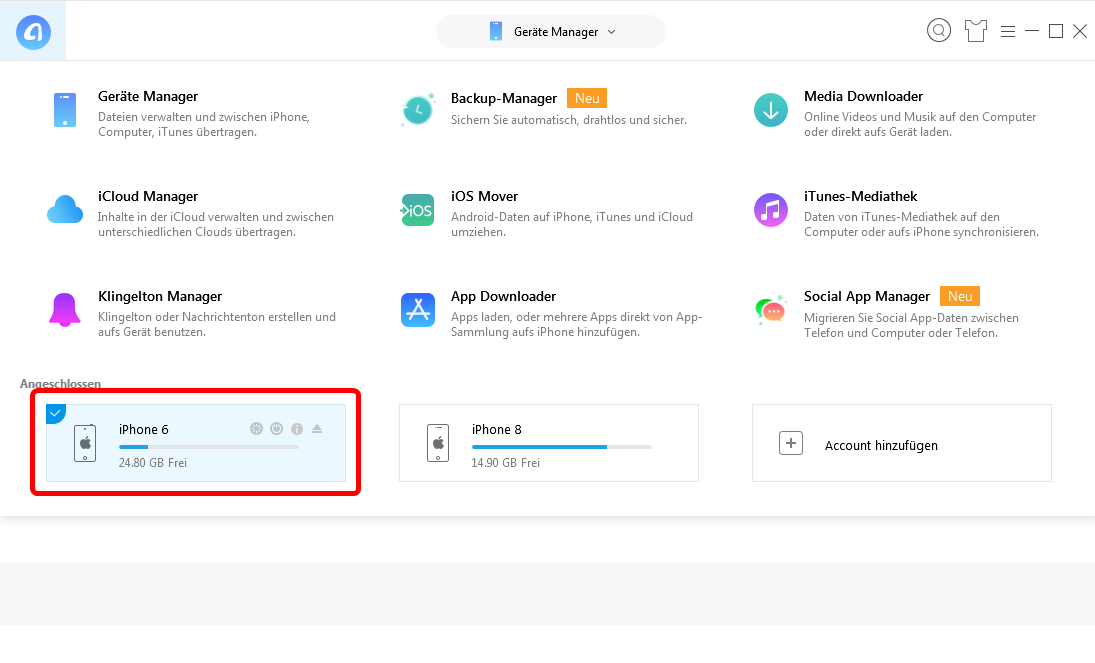
alte-iphone-6-waehlen
Schritt 2: Tippen Sie zuerst auf das Icon „ “ und dann klicken Sie auf das Merkmal von Apps.
“ und dann klicken Sie auf das Merkmal von Apps.
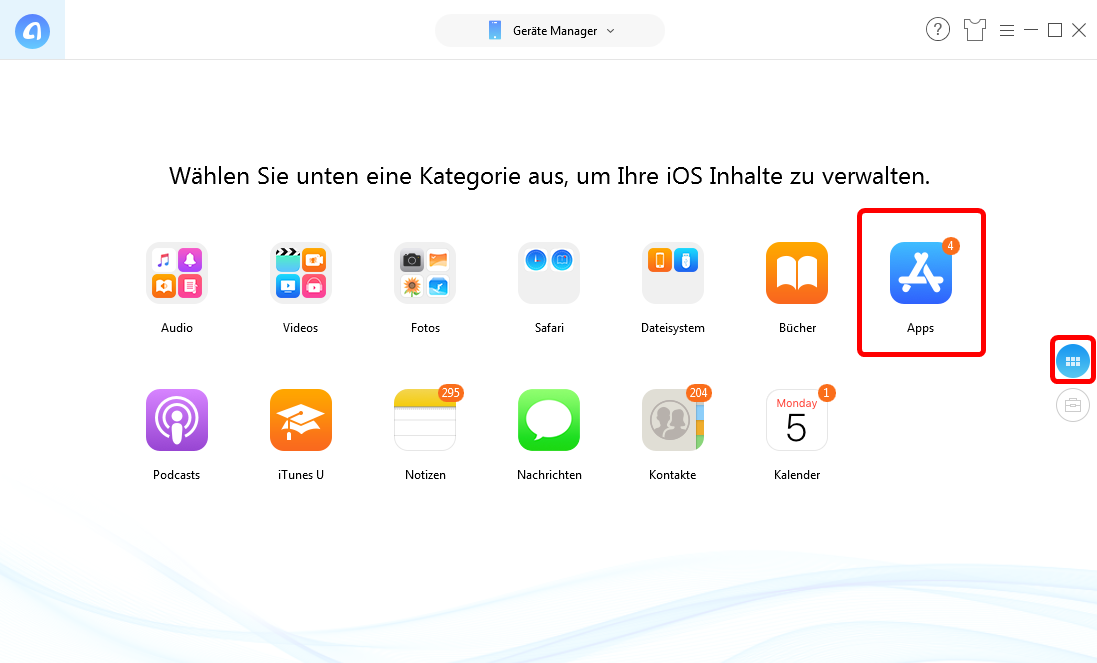
app-merkmal-klicken
Schritt 3: Vor der Übertragung können Sie auf „Eintellungen“ unter der Menü von AnyTrans tippen > Markieren Sie App Programm und App-Daten wie folgendes Bild.
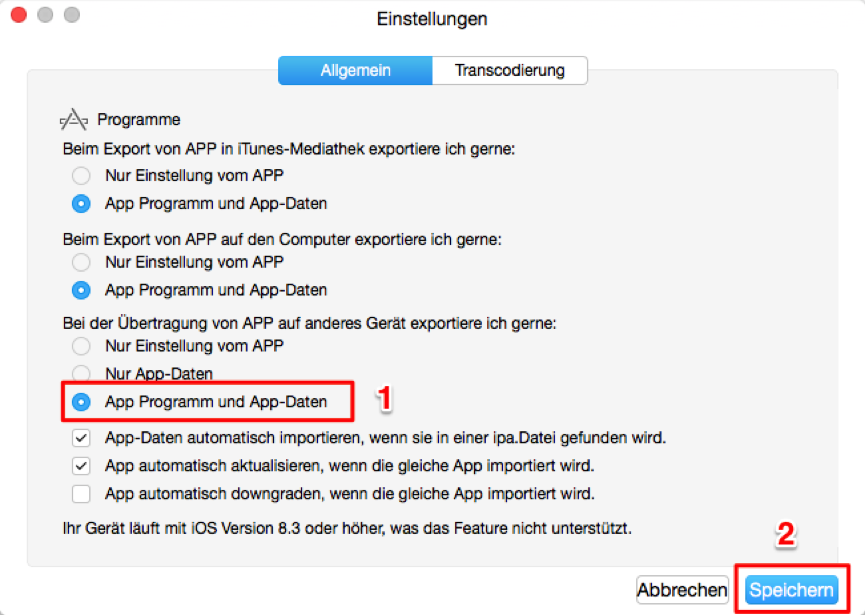
Apps von iPhone 7/6/5 auf iPhone X/8 übertragen – einstellen
Schritt 4: Wählen Sie die zu übertragenden Apps aus. > Dann tippen Sie auf das Icon „ “, werden Apps und Spielstände auf neues iPhone gesendet.
“, werden Apps und Spielstände auf neues iPhone gesendet.
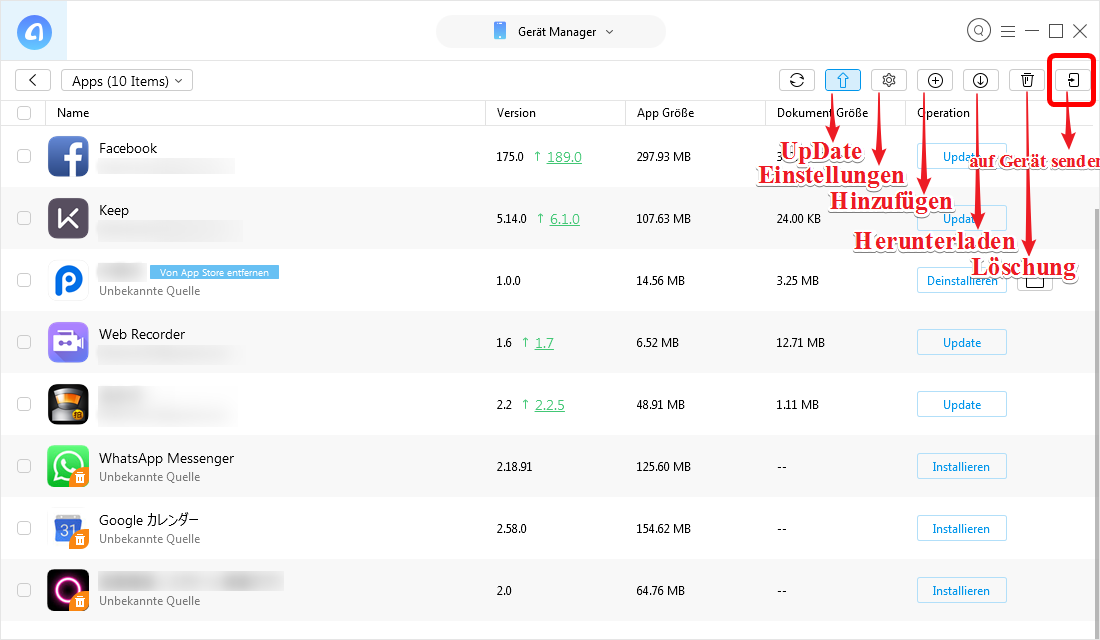
apps-vom-alten-iphone-auf-neues-iphone
Neben o.g. Methode können Sie die Funktionen „Inhalt klonen“ und „Inhalt zusammenführen“ verwenden, die auch die sichere App-Übertragung garantieren kann.
2. Mit iTunes kann man auch Apps auf neues iPhone übertragen.
iTunes ist auch eine Übergragung-Software. Aber es ist nicht so flexibel. Folgend nehmen Sie die Anleitung dazu zur Kenntnis, wie man mit iTunes Apps vom alten iPhone auf neues iPhone kopieren kann.
Schritt 1: iTunes starten, und Laden Sie zuerst iTunes auf PC herunter. Öffnen Sie es.
Schritt 2: iPhone mit iTunes verbinden
Bitte verbinden Sie Ihr iPhone-Gerät über ein USB-Kabel mit iTunes. Dann wählen Sie den Button.
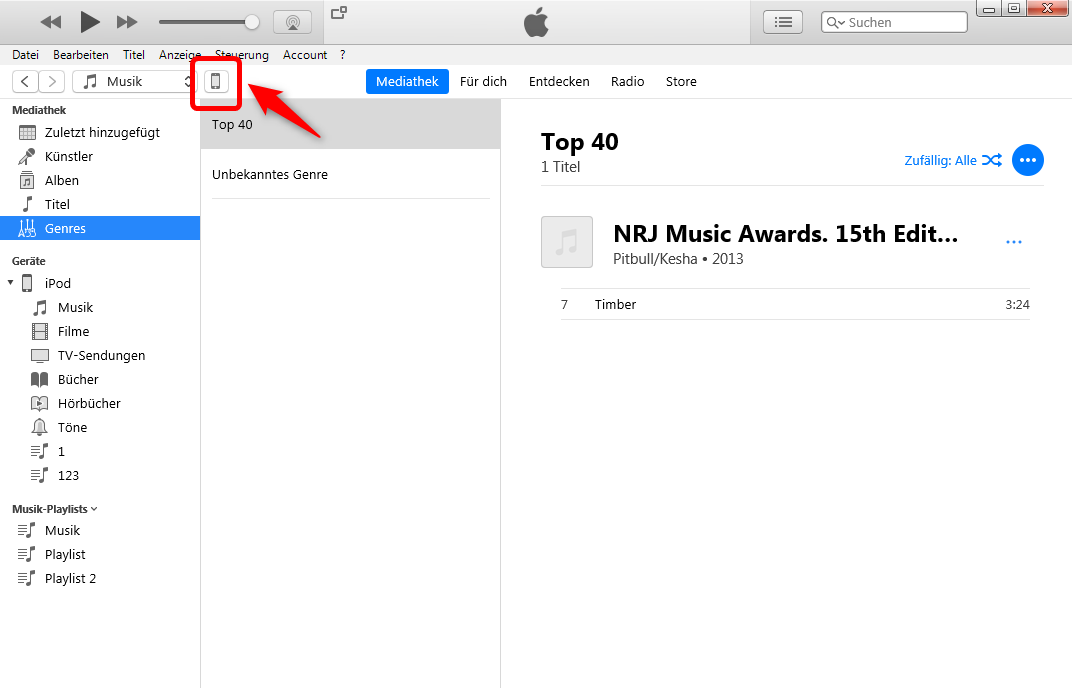
itunes-handy-tippen
Schritt 3: Musik vom iPhone auf neues iPhone exportieren
Gehen Sie zu “Übersicht”. Dann aktivieren Sie “Dieser Computer” und klicken Sie auf “Jetzt sichern”.
Dann werden die Apps vom alten iPhone auf neues iPhone kopieren starten.
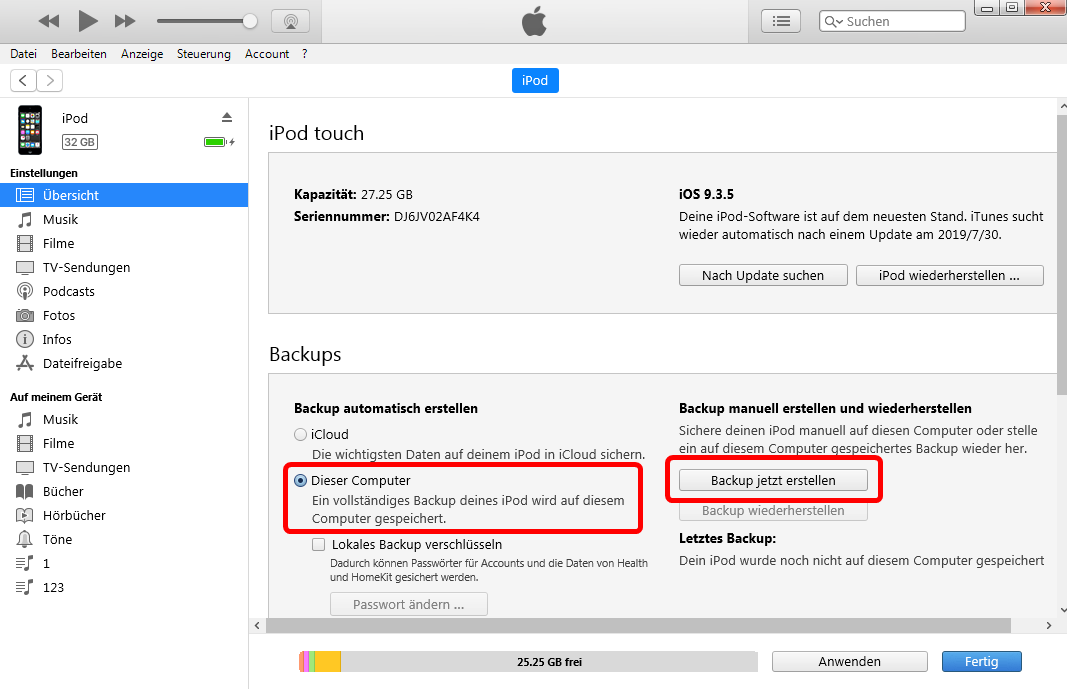
itunes-vollstaendiges-backup-erstellen
Schritt 4: Öffnen Sie neues iPhone, und wählen „Wiederherstellen von iTunes Backup“
Folgen Sie den Schritten auf Ihrem iPhone bis Sie den „Apps & Daten“ Bildschirm sehen. > Wählen Sie „Wiederherstellen von iTunes Backup“ und dann „Weiter“
Schritt 5: Verbinden Sie Ihr neues iPhone mit dem Comptuer und starten Sie iTunes.
Schritt 6: Wählen Sie iPhone und klicken Sie “Aus Backup Wiederherstellen.“
Verpassen Sie nicht:
Apps vom Mac/PC direkt auf iPhone/iPad übertragen >
Wie kann man gelöschte Apps & App-Daten direkt wiederherstellen >
Fazit
Apps mit zwei iOS-Geräten direkt und ohne iCloud/iTunes teilen. Wenn Sie die App mit Data vom iPhone 6/5s/5/5E zu iPhone XS/XR/X/8/7 direkt übertragen, Laden Sie AnyTrans herunter, um mehr Inhalte zwischen Geräte synchronisieren. Es ist ganz einfach und schnell. Wenn Sie andere Daten wie Klingelton, Nachrichten, Musik, Kontakte usw. exportieren möchten, können Sie diese Software auch probieren. Wenn man mit iTunes die Apps übertragen will, ist ein bisschen lästig und zeitaufwendig. Und man muss ganz Backup erstellen, aber in der Tat braucht man nur einige Daten (App). Wenn Sie Fragen haben, nehmen Sie den Kontakt mit iMobie-Team sofort auf!
Weitere ähnliche Artikel, über die Sie sich interessieren können.

Schwarz


Mitglied von iMobie Inc. Eine stille Redakteurin, der Menschen gerne bei der Lösung von Problemen mit dem iPhone und iPad hilft und manchmal viele interessante Tipps gibt.
Screenify
AnyEnhancer
FocuSee
Vozard
AnyMiro